Propaganda
Tudo bem se você gosta do poder do Linux, mas da estética do Mac OS X - você pode fazer com que a instalação do Linux se pareça mais com o Mac OS X com o tema Zukimac.
Um dos grandes benefícios do Linux é que você pode personalizá-lo como quiser. E enquanto algumas personalizações podem ser completamente únicas, outras podem ser estranhamente familiares para outros sistemas operacionais. Já mostramos como você pode fazer uma instalação do Lubuntu parecer com o Windows XP Como fazer o Lubuntu parecer com o Windows XPSe você possui um usuário do Windows XP em sua vida, tente migrá-lo para o Linux para que eles possam usar um sistema operacional seguro e gratuito, que ainda recebe atualizações de segurança. consulte Mais informação .
Sobre Zukimac
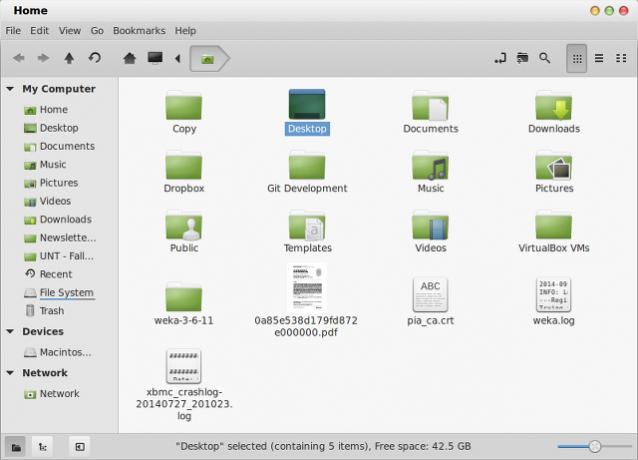
Zukimac é um tema simples do GTK que suporta as versões mais recentes do GTK 3. Em outras palavras, isso é para instalações Linux atualizadas que usam o Gnome ou qualquer ambiente de desktop baseado no Gnome, para que os usuários do KDE não possam aproveitar o Zukimac. Pode ser baixado e instalado facilmente com as ferramentas certas. Interessado? Continue lendo para ver como é bom e como obtê-lo.
Elementos do tema
O Mac OS X é conhecido por suas janelas prateadas e esse tema corresponde exatamente à perfeição. Ele também faz o gradiente de prateado claro a prateado mais escuro de maneira brilhante até onde até o Chrome parece impecável - o Chrome geralmente apresenta algumas manchas visuais estranhas com certos temas. Essa ótima aparência está em todas as janelas e painéis. Por exemplo, o painel superior nos desktops do Ubuntu terá um acabamento prateado semelhante ao do Mac OS X.
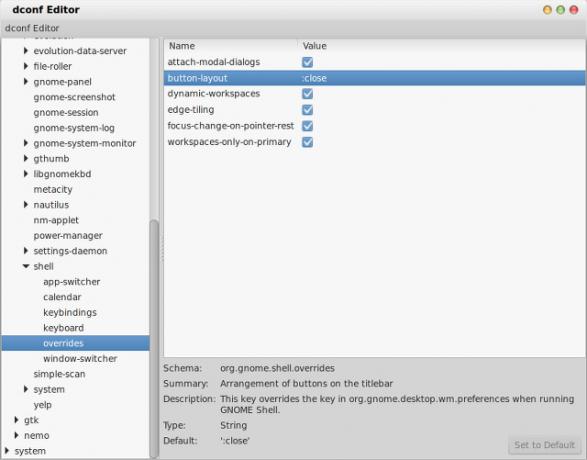
O que mais é conhecido o Mac OS X? E os botões de controle da janela de ícones? Eles também estão incluídos e são extremamente precisos. Para usuários do Ubuntu, esses botões já estarão no lado esquerdo da janela, assim como no Mac OS X. No entanto, se você aplicar esse tema em outras distribuições nas quais os botões de controle da janela geralmente estão no lado direito, será necessário movê-los. Você pode fazer isso simplesmente executando o seguinte comando em um terminal: dconf write / org / gnome / shell / overrides / layout do botão "'fecha, minimiza, maximiza:'". Em seguida, faça uma reinicialização rápida do sistema e os botões devem estar agora no lado esquerdo.
Para uma aparência completa do Mac OS, você também deve garantir que a fonte do sistema seja Lucida Grande. Talvez você também queira analisar a configuração de uma estação semelhante ao Mac.
A única desvantagem deste tema, na verdade, é que ele não inclui um tema de ícone para completar a aparência. Infelizmente, nem existe um bom disponível - o único disponível é bastante antigo, e o projeto Mac4Lin está morto há muito tempo. Por enquanto, você pode usar o tema de ícone que deseja associar a ele.
Outra coisa a ter em mente é que o Mavericks mudará completamente a aparência do Mac OS muito em breve, portanto todo esse tema precisará de uma atualização. Até então, está quase no local.
Instalação do Zukimac
Para usar o tema Zukimac, você precisa de duas coisas: o tema em si e (provavelmente) a ferramenta Gnome Tweak, que fornecerá a você um conjunto extra de configurações relacionadas ao Gnome Configure sua área de trabalho do Gnome 3 com a ferramenta Gnome TweakNão há exatamente um zilhão de opções de personalização diferentes para praticamente qualquer coisa, pois o GNOME 3 / Shell ainda é relativamente novo. Se você é uma daquelas pessoas que não suportam o GNOME 3 desde que você não consiga ... consulte Mais informação . No Ubuntu, você pode instalá-lo usando o comando: sudo apt-get install gnome-tweak-ferramenta. Você também precisará de alguns mecanismos GTK2 para que o tema funcione corretamente, que pode ser instalado no Ubuntu com o comando: sudo apt-get install gtk2-engines-murrine gtk2-engines-pixbuf.

Então, baixe o tema Zukimac. Agora, abra o navegador de arquivos, vá para a pasta pessoal se ainda não estiver lá, faça com que ele mostre todas as pastas ocultas (geralmente com o atalho de teclado Ctrl + H) e extraia o conteúdo do tema baixado para os temas. pasta. Feito isso, inicie a Ferramenta Gnome Tweak (ou qualquer outra ferramenta apropriada, como a seção Temas das Configurações do sistema para usuários do ambiente de desktop Cinnamon O Cinnamon 2.0 rejeita o GNOME, possui gerenciamento aprimorado de usuários e janelasO Cinnamon, o shell de desktop que usa o Linux Mint, finalmente lançou a v2.0, que apresenta novas janelas lado a lado, além de opções aprimoradas de gerenciamento de usuários. consulte Mais informação ), vá para a guia Aparência e altere o valor de GTK + para Zukimac. Se a alteração não se aplicar imediatamente, reinicie rapidamente o sistema e você usará o novo tema!
Quais personalizações do Linux você ama?
Muitos usuários de Linux dão a mínima para outros usuários que tentam fazer com que seu sistema se pareça muito com o Windows ou Mac OS X, mas, honestamente, as pessoas devem fazer o que quer que as faça felizes. Mesmo que um sistema pareça com outra coisa, ainda é o Linux que permite que você faça o que quiser. Então, se isso lhe parece interessante, confira! É fácil voltar ao tema antigo, se você não gostar.
Quais são as suas personalizações favoritas para o seu sistema Linux? Deixe-nos saber nos comentários!
Créditos da imagem: Dois pinguins Via Shutterstock
Danny é um sénior da Universidade do Norte do Texas que gosta de todos os aspectos do software de código aberto e Linux.


